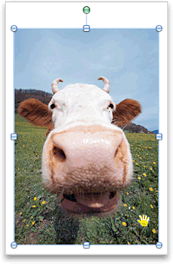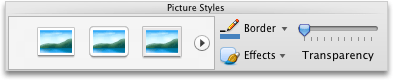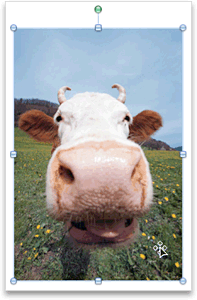Que programa do Office está a utilizar?
Word
Por que motivo?
Pode melhorar rapidamente o aspeto do seu documento aplicando um efeito 3D a uma imagem.
Como?
-
Clique na imagem à qual pretende aplicar o efeito e, em seguida, clique no separador Formatar Imagem.
-
Em Estilos de Imagem, clique em Efeitos, aponte para Rotação 3D e, em seguida, clique no efeito pretendido, como Isométrica Para a Esquerda e Para Baixo.
Sugestões
-
Para criar um efeito personalizado, clique em Efeitos, aponte para Rotação 3D, clique em Opções de Rotação 3D e, em seguida, selecione a opção pretendida.
-
Para remover um efeito 3D, clique em Efeitos, aponte para Rotação 3D e, em seguida, clique em Sem Rotação 3D.
PowerPoint
Por que motivo?
Pode melhorar rapidamente o aspeto do seu documento aplicando um efeito 3D a uma imagem.
Como?
-
Clique na imagem à qual pretende aplicar o efeito e, em seguida, clique no separador Formatar Imagem.
Nota: Para selecionar mais do que uma imagem, mantenha premida a tecla SHIFT e clique nas imagens pretendidas.
-
Em Estilos de Imagem, clique em Efeitos, aponte para Rotação 3D e, em seguida, clique no efeito pretendido, como Isométrica Para a Esquerda e Para Baixo.
Sugestões
-
Para criar um efeito personalizado, clique em Efeitos, aponte para Rotação 3D, clique em Opções de Rotação 3D e, em seguida, selecione a opção pretendida.
-
Para remover um efeito 3D, clique em Efeitos, aponte para Rotação 3D e, em seguida, clique em Sem Rotação 3D.
Consulte também
Excel
Por que motivo?
Pode melhorar rapidamente o aspeto do seu documento aplicando um efeito 3D a uma imagem.
Como?
-
Clique na imagem à qual pretende aplicar o efeito e, em seguida, clique no separador Formatar Imagem.
Nota: Para selecionar mais do que uma imagem, mantenha premida a tecla SHIFT e clique nas imagens pretendidas.
-
Em Estilos de Imagem, clique em Efeitos, aponte para Rotação 3D e, em seguida, clique no efeito pretendido, como Isométrica Para a Esquerda e Para Baixo.
Sugestões
-
Para criar um efeito personalizado, clique em Efeitos, aponte para Rotação 3D, clique em Opções de Rotação 3D e, em seguida, selecione a opção pretendida.
-
Para remover um efeito 3D, clique em Efeitos, aponte para Rotação 3D e, em seguida, clique em Sem Rotação 3D.